当前位置主页 > Win10系统下载 > win10技巧 >
Win10企业版添加隐藏WiFi的技巧
2019-09-23 20:13 编辑:土豆PE 人气:次
Win10系统如何添加隐藏WiFi?Windows 是我们大部分人用的操作系统,尤其是现在Win10系统越来越普及了,很多朋友新装的的win10无法连接到隐藏的网络,或显示无法连接到这个网络,那该怎么办呢?我们应该如何操作呢?今天小编就来教大家解决这个问题,希望大家会喜欢。
操作过程:
1、点击右下角的wifi图标,点击“网络设置”;
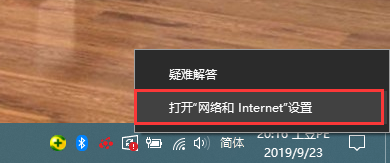
2、点击“WLAN ”——>“网络和共享中心”;
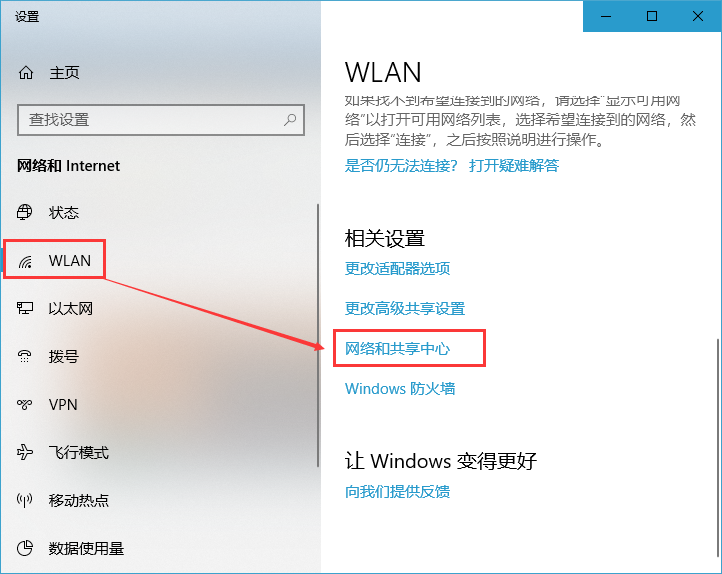
3、点击“设置新的连接或网络”;
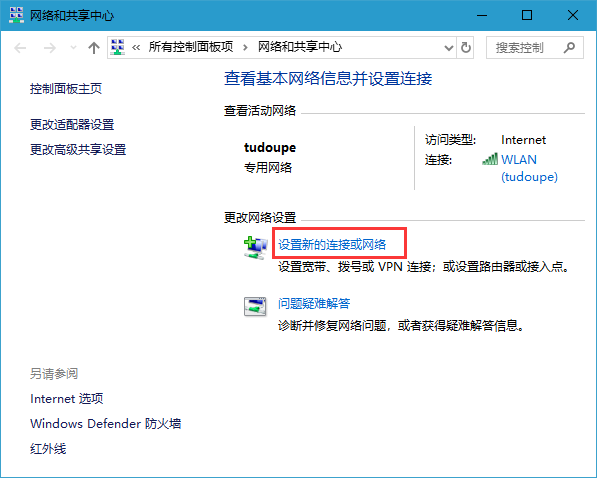
4、选择“手动连接到无线网络”点击“下一步”;
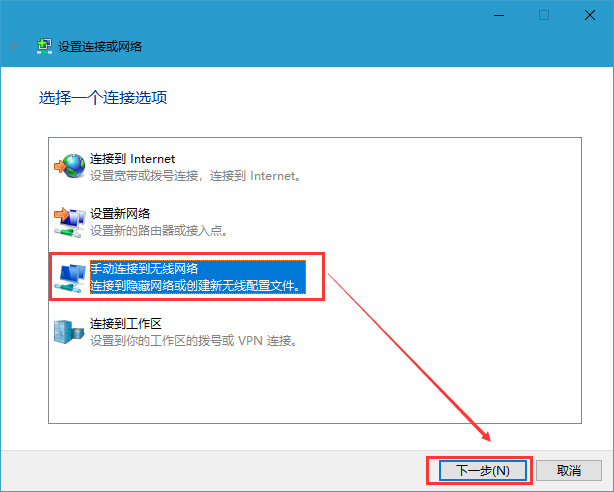
5、在“网络名”后面输入隐藏的wifi名称,“安全类型”、“加密类型”请在你的无线路由器中“无线安全设置”选项下查看,也就是这里必须与你路由器上的安全类型、加密类型保持一致的—“安全密钥”填写隐藏wifi的密码—勾选“自动启动此链接”、“即使网络未进行广播也连接”—点击“下一步”。
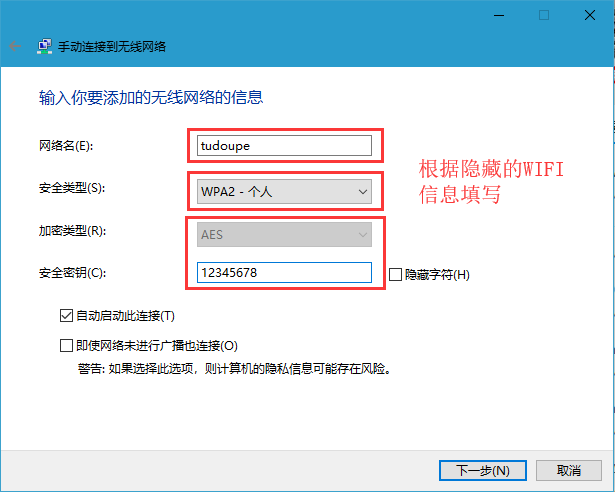
要注意的是:如果路由器中的安全类型是WPA-PSK/WPA2-PSK,win10电脑中设置时,应该选择WPA2-个人版。如果连接不成功,请尝试更换win10中的安全类型即可解决。
以上就是土豆PE整理Win10企业版添加隐藏WiFi的技巧,希望对大家有所帮助。
以上就是土豆PE整理Win10企业版添加隐藏WiFi的技巧,希望对大家有所帮助。
顶一下
(5)
71.4%
踩一下
(2)
28.6%
